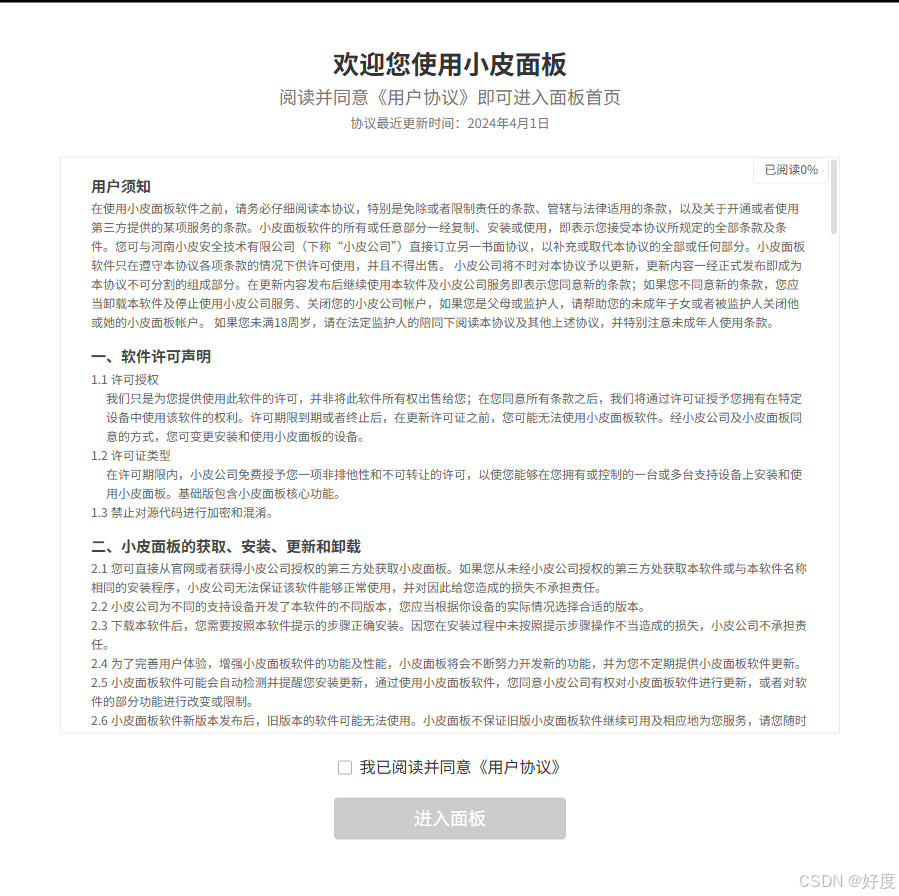虚拟机安装小皮面板
环境:
VM:VMware® Workstation 17 Pro
系统:centos8.5
网络模式:NAT模式
面板:宝塔、小皮面板都可以,我这里使用小皮面板
1. 首先远程连接上虚拟机先,我这里已经远程上了,然后复制小皮的安装连接:
小皮地址:https://m.xp.cn/download
选择对应的系统复制, 当然你也可以选择通用
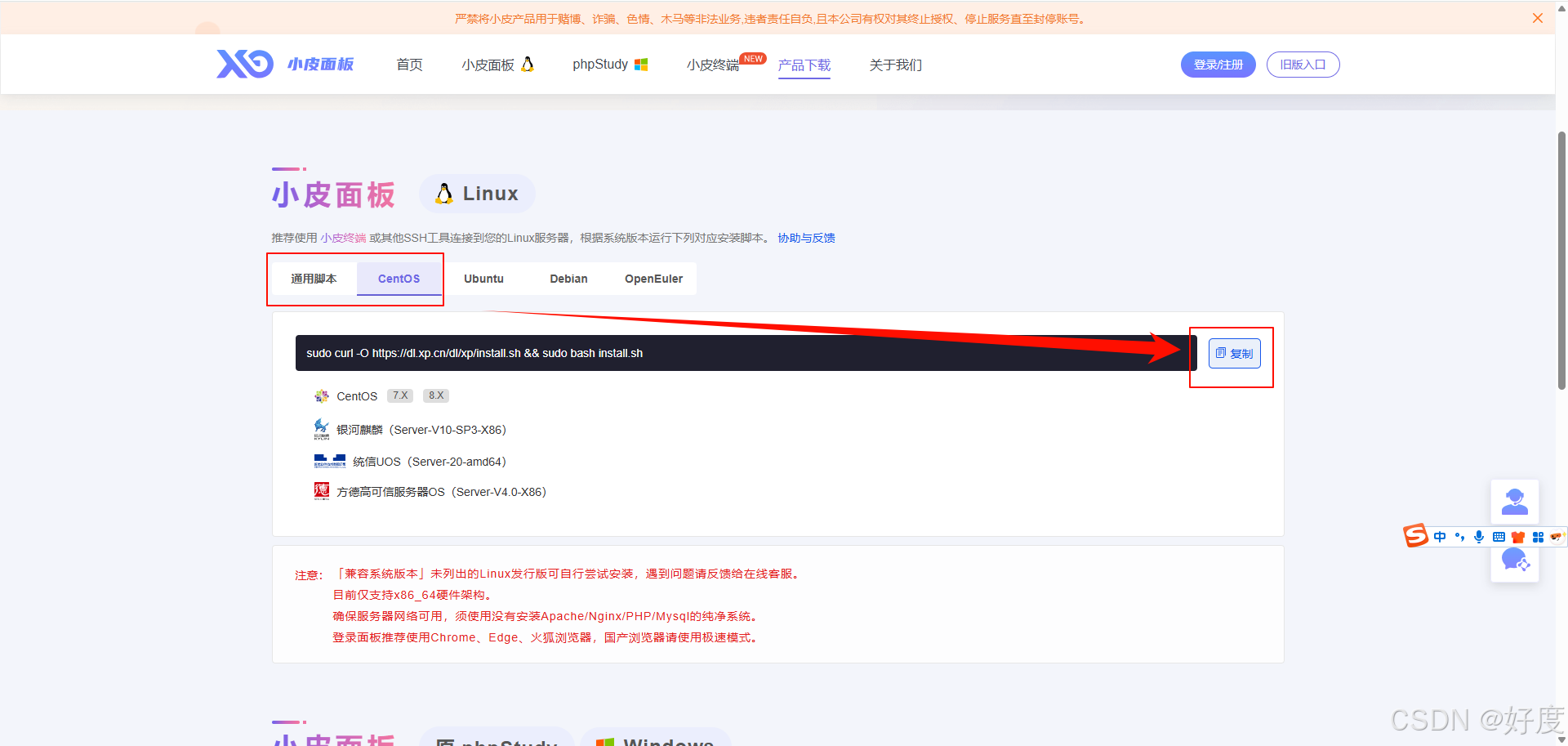
然后粘贴到远程工具-Xshell上回车,过一会后输入"y"确认安装,然后一直等它安装完
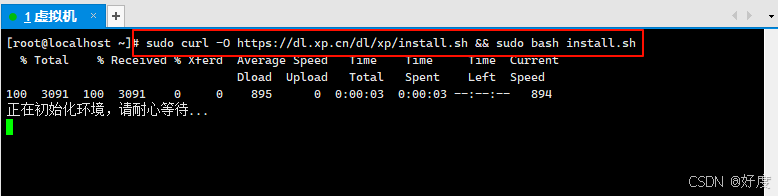
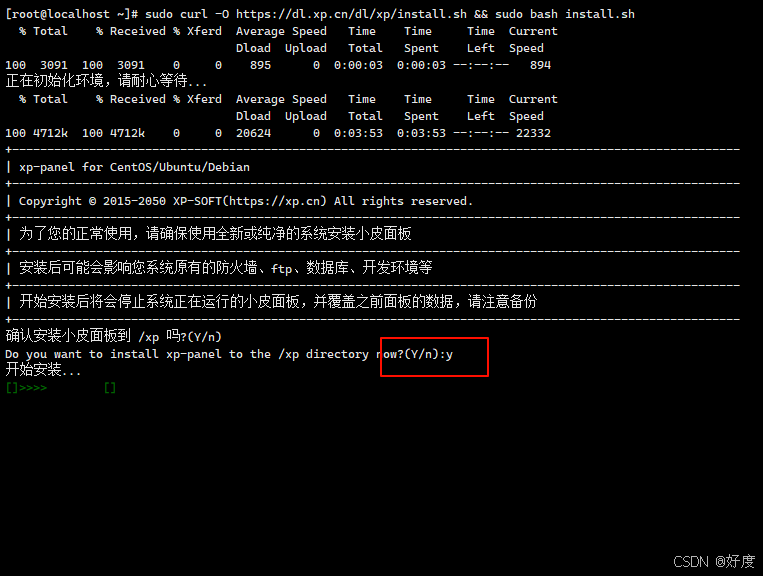
安装完之后, 将面板信息复制出来,里面有地址账号和密码
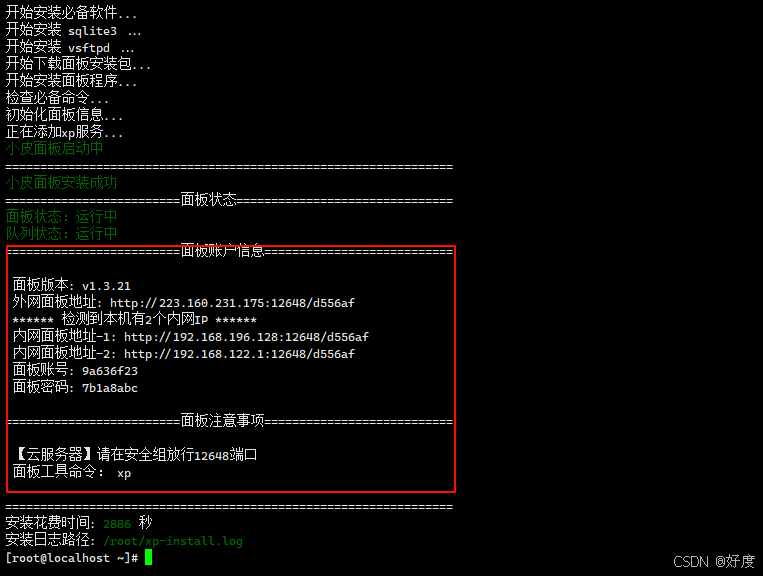
之后要修改虚拟机的网络配置了,先将虚拟机的网络修改NAT模式(一般都是这个配置不用改)
选中自己的虚拟机,右键"设置>网络适配器",选中NAT模式,点击确定
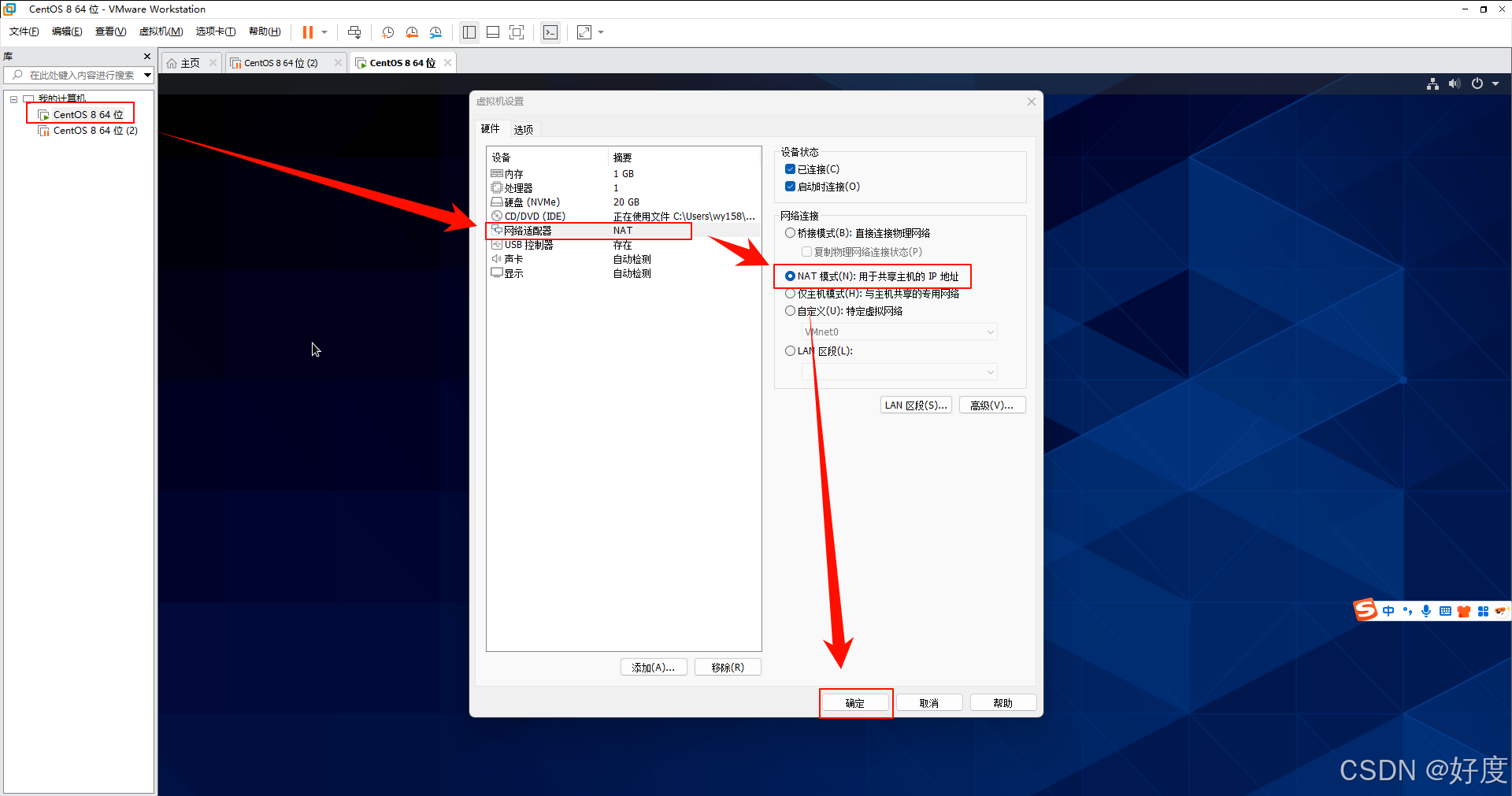
然后修改VM的网络配置,编辑>虚拟网络编辑器>VMnet8>更改设置
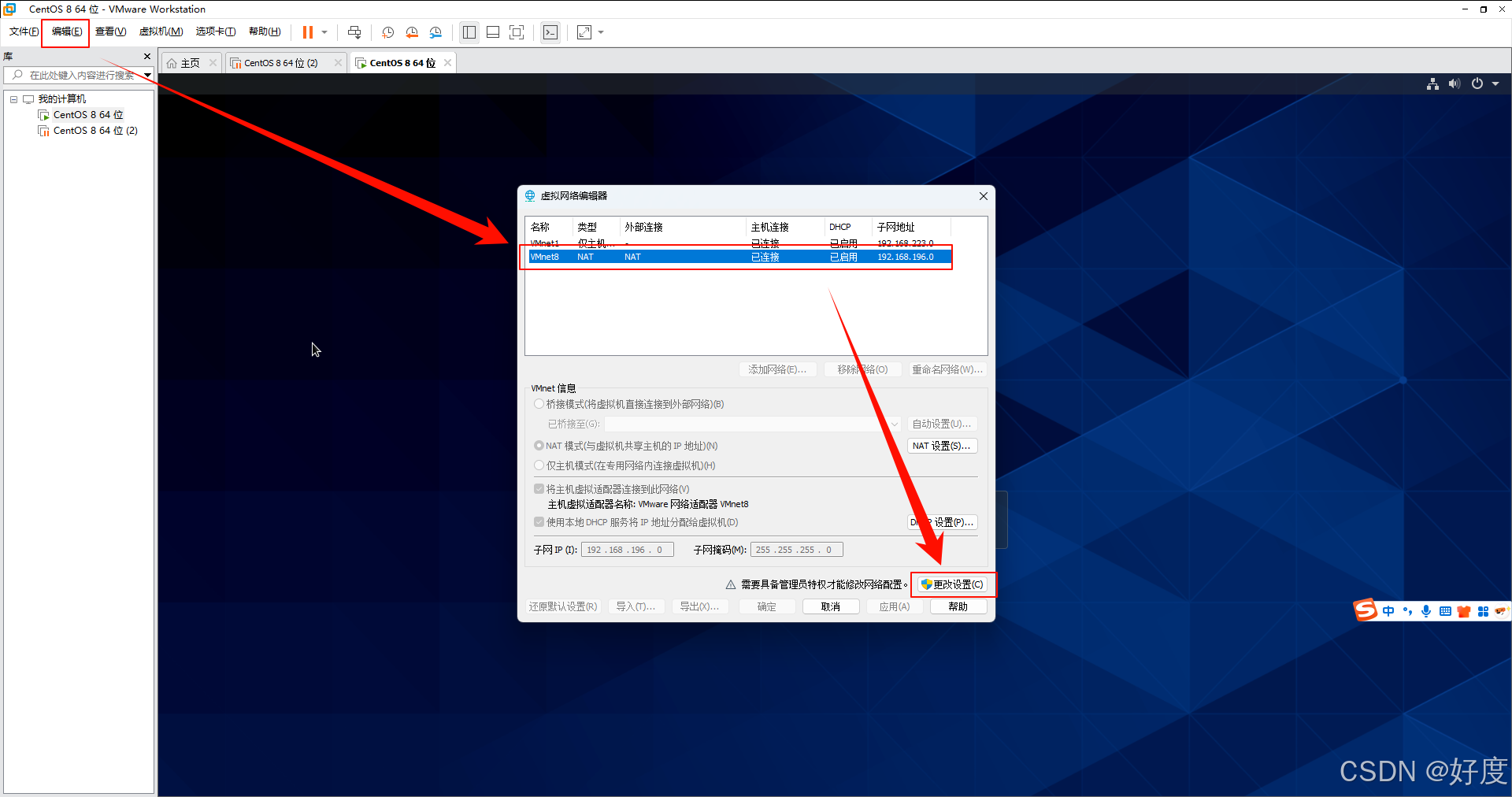
选择VMnet8,点击NAT设置
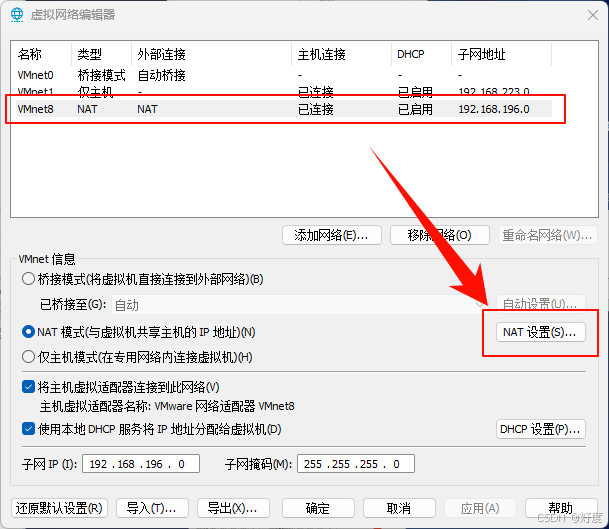
点击添加
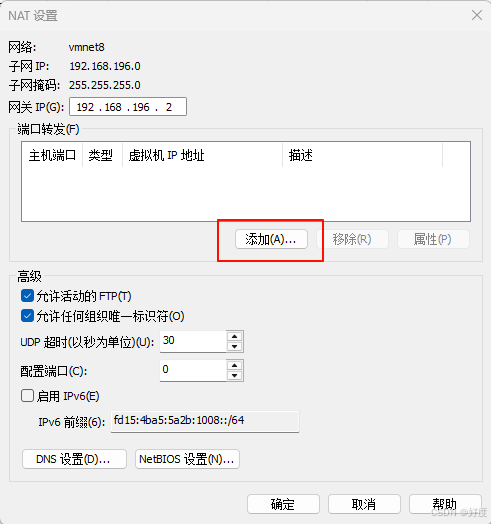
按照小皮面板的信息来填写, 然后全部点击确定保存
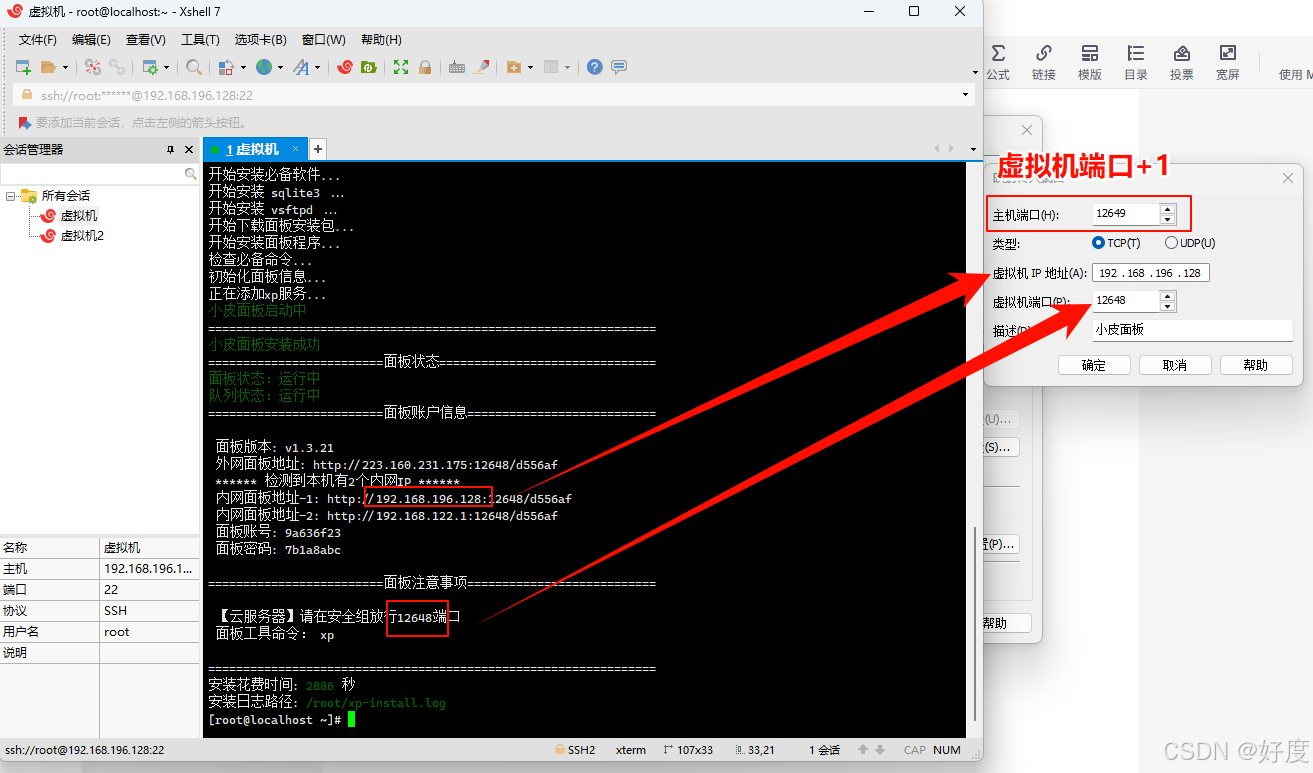
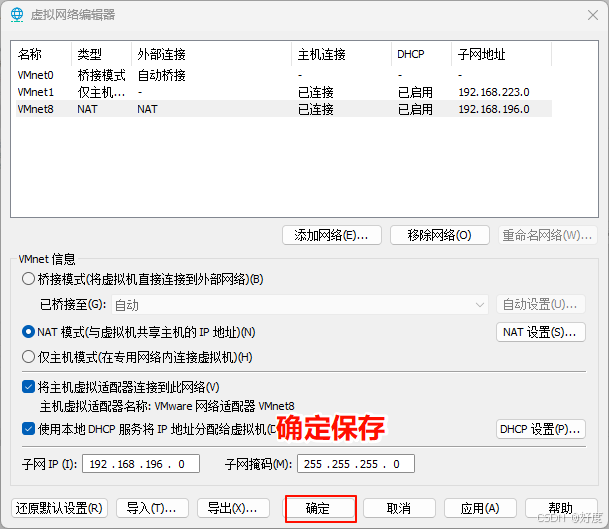
在linux命令开放面板端口:firewall-cmd --add-port=12648/tcp --zone=public --permanent
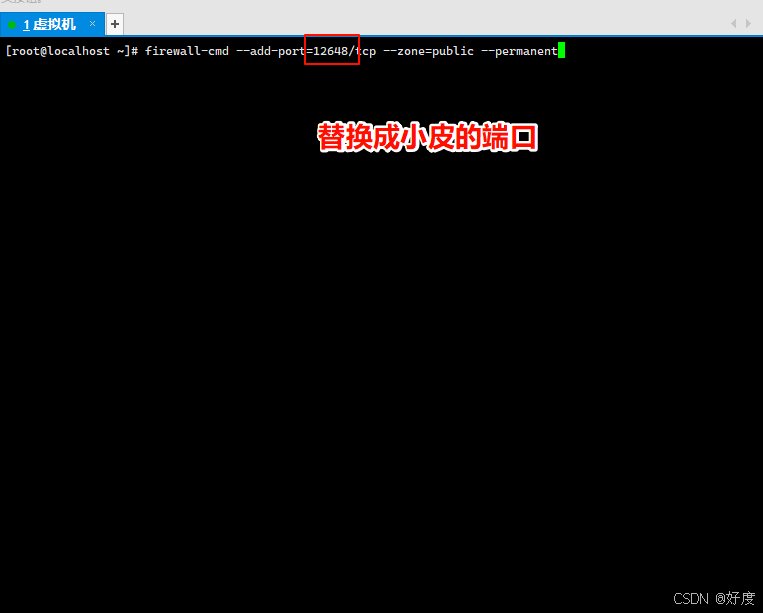
提示这个说明没有开启防火墙, 需要先开启防火墙后再执行命令。开启防火墙命令:systemctl start firewalld
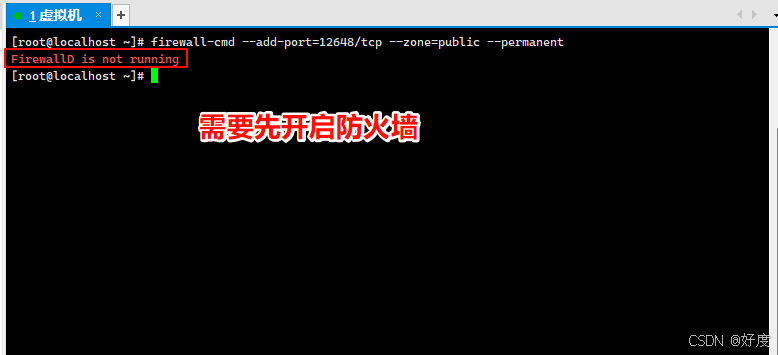
执行开启防火墙命令后, 再执行放行端口命令
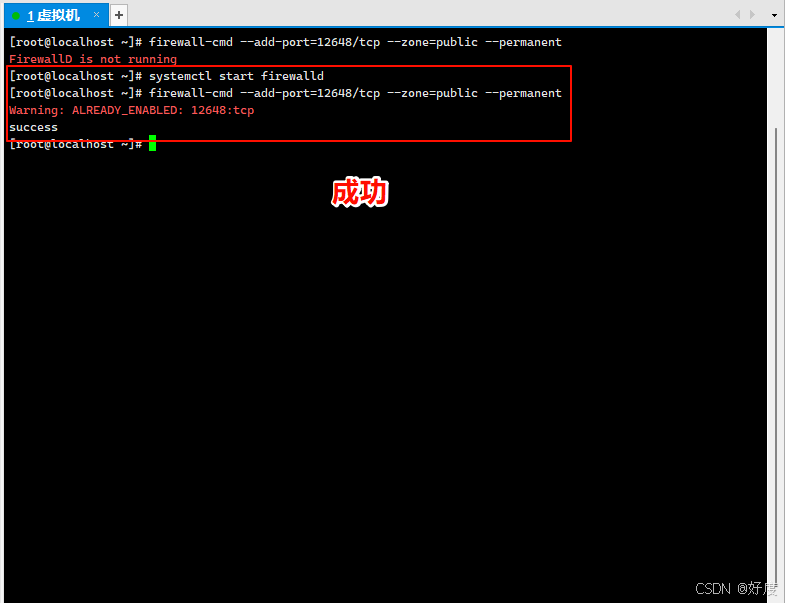
最后重新加载防火墙,使其生效:firewall-cmd --reload
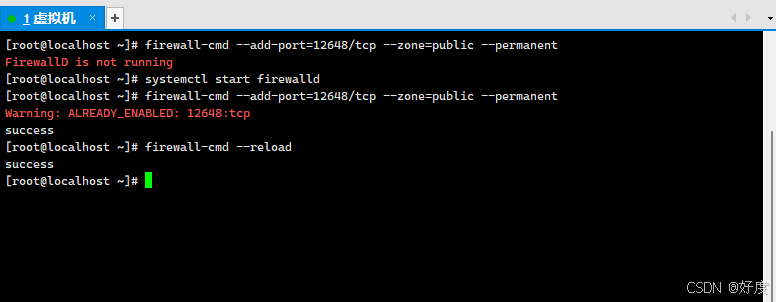
最后输入地址, 注意需要将(面板外网地址)替换成(本地电脑地址),然后将端口修改成刚刚vm网络配置时的"主机端口",放在浏览器里访问就可以了
地址组成是:http://本地电脑的地址:主机端口/d556af
最后正确的地址就是:http://223.160.231.175:12648/d556af

就可以访问到小皮面板了